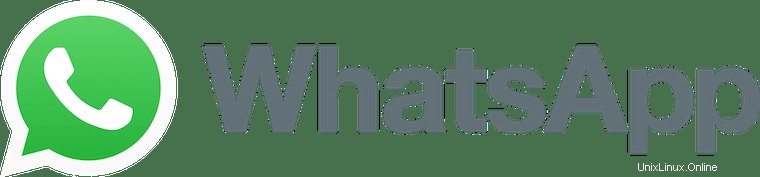
In questo tutorial, ti mostreremo come installare WhatsApp Messenger su Ubuntu 20.04 LTS. Per chi non lo sapesse, WhatsApp Messenger è un client di messaggistica istantanea multipiattaforma per smartphone che opera in base a un modello di business in abbonamento. Utilizza Internet per inviare messaggi di testo, immagini, video, posizione dell'utente e messaggi audio multimediali ad altri utenti utilizzando numeri di cellulare standard.
Questo articolo presuppone che tu abbia almeno una conoscenza di base di Linux, sappia come usare la shell e, soprattutto, che ospiti il tuo sito sul tuo VPS. L'installazione è abbastanza semplice e presuppone che tu sono in esecuzione nell'account root, in caso contrario potrebbe essere necessario aggiungere 'sudo ' ai comandi per ottenere i privilegi di root. Ti mostrerò passo passo l'installazione di WhatsApp Messenger su Ubuntu 20.04 (Focal Fossa). Puoi seguire le stesse istruzioni per Ubuntu 18.04, 16.04 e qualsiasi altra distribuzione basata su Debian come Linux Mint.
Prerequisiti
- Un server che esegue uno dei seguenti sistemi operativi:Ubuntu 20.04, 18.04, 16.04 e qualsiasi altra distribuzione basata su Debian come Linux Mint.
- Si consiglia di utilizzare una nuova installazione del sistema operativo per prevenire potenziali problemi.
- Accesso SSH al server (o semplicemente apri Terminal se sei su un desktop).
- Un
non-root sudo usero accedere all'root user. Ti consigliamo di agire comenon-root sudo user, tuttavia, poiché puoi danneggiare il tuo sistema se non stai attento quando agisci come root.
Installa WhatsApp Messenger su Ubuntu 20.04 LTS Focal Fossa
Passaggio 1. Innanzitutto, assicurati che tutti i pacchetti di sistema siano aggiornati eseguendo il seguente apt comandi nel terminale.
sudo apt update sudo apt upgrade
Passaggio 2. Installazione di WhatsApp Messenger su Ubuntu 20.04.
- Installa WhatsApp Messenger utilizzando Snap:
Per impostazione predefinita, WhatsApp non è disponibile sul repository di base di Ubuntu 20.04. Ora esegui il seguente comando di seguito per aggiungere WhatsApp utilizzando Snap Package Manager. Se Snap Package Manager non è già installato, puoi installarlo eseguendo il seguente comando di seguito:
sudo apt install snapd
Per installare WhatsApp Messenger su Ubuntu Linux, usa semplicemente il seguente comando:
sudo snap install whatsapp-for-linux
Passaggio 3. Accesso a WhatsApp Messenger su Ubuntu Dekstop.
Una volta completata l'installazione, cerca WhatsApp tramite la barra di ricerca delle attività sul sistema Ubuntu. Successivamente, ora puoi scansionare il codice e collegarti al tuo sistema. In alternativa, puoi anche aprire WhatsApp da il web accedendo all'URL https://web.whatsapp.com .
Congratulazioni! Hai installato con successo WhatsApp. Grazie per aver utilizzato questo tutorial per l'installazione di WhatsApp Messenger sul tuo sistema Ubuntu 20.04 LTS Focal Fossa. Per ulteriore aiuto o informazioni utili, ti consigliamo di controllare WhatsApp ufficiale sito web.